Kas sa näedSEC_ERROR_OCSP_FUTURE_RESPONSE‘Veateade Firefox brauseriaken? Kui näete tõepoolest seda tõrketeadet, siis on probleem versiooniga Firefox te kasutate. Arvuti probleemi lahendamiseks järgige neid lihtsaid parandusi.
Fix-1 Kellaaega ja kuupäeva saate ise reguleerida
See probleem võib juhtuda vale tõttu Kellaaeg ja kuupäev või vale ajavöönd arvutis.
1. Esmalt avage Windowsi seaded.
2. Seejärel klõpsakeAeg ja keel”Kellaaja ja keele sätete muutmiseks.

2. Klõpsake vasakul küljel nuppu „Kuupäev Kellaaeg“,
3. Siis sama akna paremal pool all Praegune kuupäev ja kellaaeg seaded, lülitageMäära kellaaeg automaatselt"Kuni"Väljas“.
4. Samamoodi määrakeMäära ajavöönd automaatselt"Kuni"Väljas“.
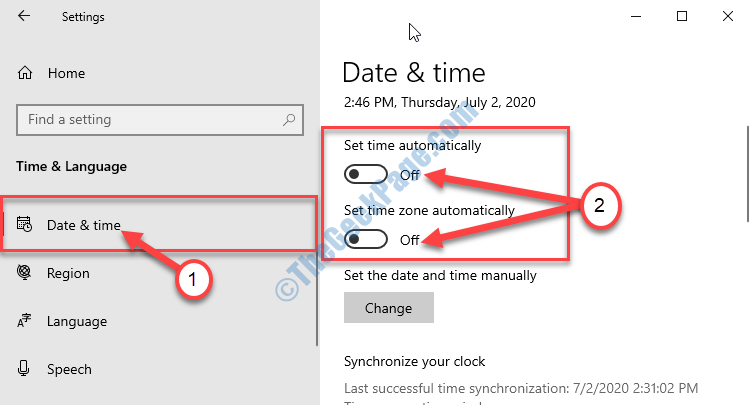
4. Nüüd jaotisesMäärake kuupäev ja kellaaeg käsitsi', Peate klõpsama nupulMuuda“.
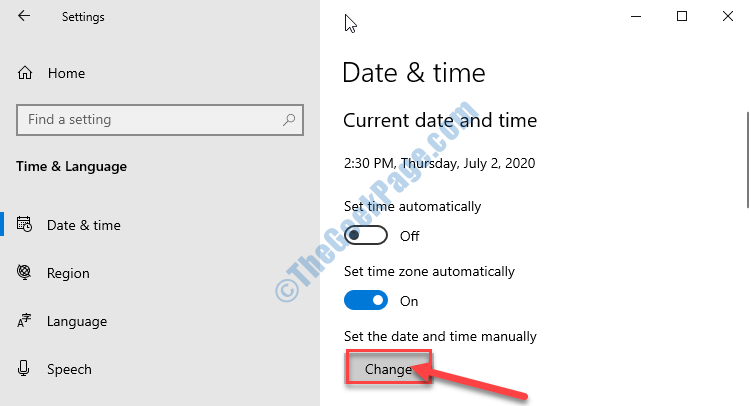
5. Kui Kuupäeva ja kellaaja muutmine avaneb aken, määrake kuupäeva sätted, kohandades üksikut kuud, kuupäeva ja aastat.
6. Korrake sama mängu "Aeg”, Seades õige aja.
7. Lõpuks klõpsake lihtsalt nuppuMuuda”Ja paneel suletakse.
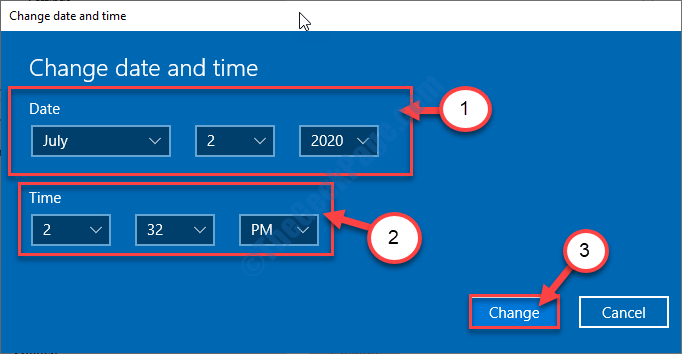
8. Pärast seda kerige alla ja leidkeAjavöönd‘.
9. Seejärel peate klõpsama rippmenüül ja seejärel valima sobiva ajavööndi.
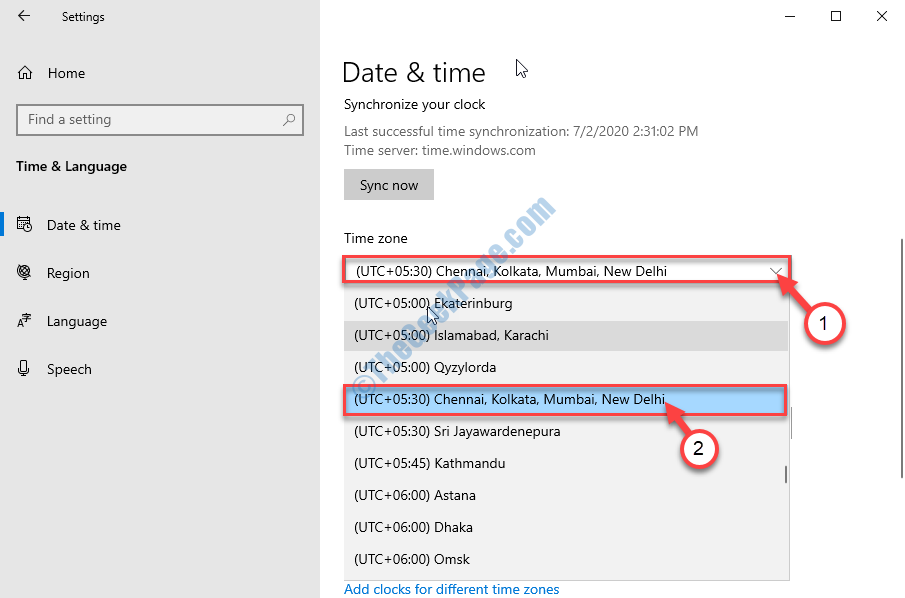
Sulge Seaded aken.
Nüüd, taaskäivitage sinu arvuti.
Pärast arvuti taaskäivitamist avage Firefox ja proovige uuesti veebilehele juurde pääseda.
Fix-2 Lülitage OCSP kontrollimine välja
OCSP või Veebisertifikaadi oleku protokoll on protokoll, mida Firefox kasutab saidi, millele proovite juurde pääseda, turvateabe salvestamiseks.
1. Avatud Firefox oma seadmes.
2. Aastal Firefox aken parem käsi klõpsake kolme ribaga menüüd.
3. Nüüd klõpsake nuppuValikud“.
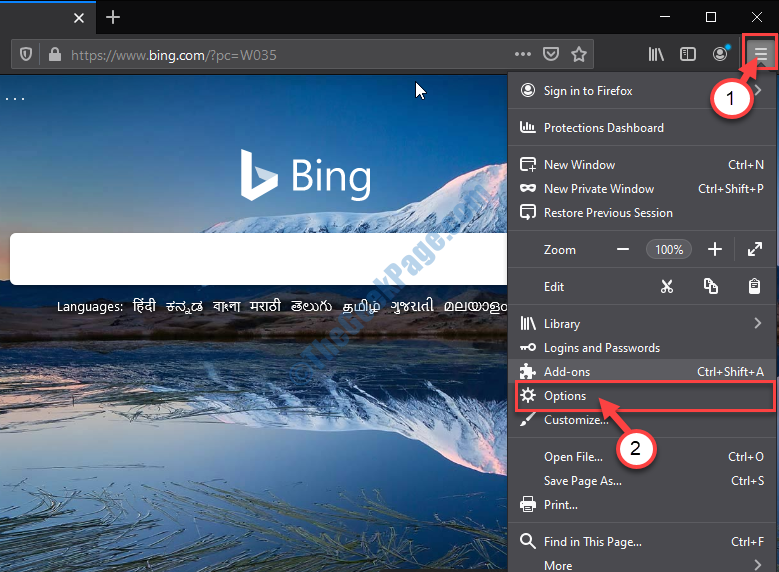
4. Nüüd klõpsake vasakul küljel nuppuPrivaatsus ja turvalisus”Vahekaart.
5. Paremal küljel tühjendage peal "Sertifikaatide praeguse kehtivuse kinnitamiseks pärige OCSP-automaatvastajaid“.
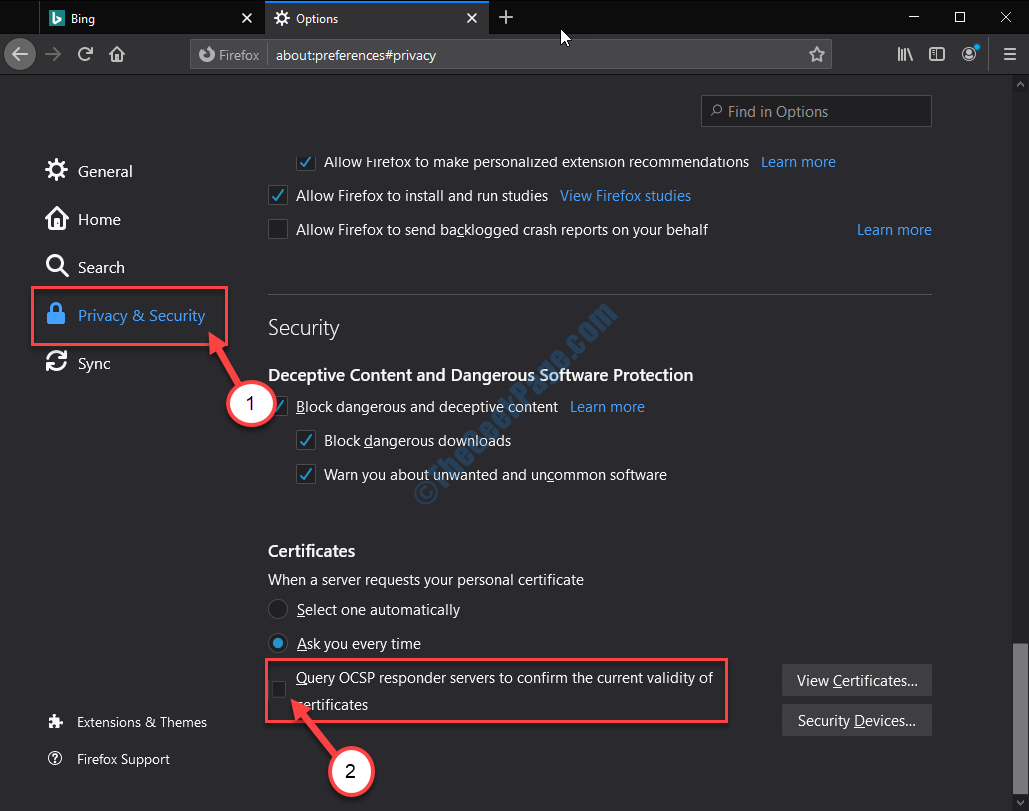
Sulge Firefox aken. Oota natuke.
Nüüd jälle avatud Firefox arvutis.
Proovige uuesti veebilehele juurde pääseda. SeekordSEC_ERROR_OCSP_FUTURE_RESPONSE‘Viga ei esine.
Fix-3 Firefoxi värskenduste otsimine-
See probleem võib juhtuda, kui kasutate versiooni Firefox. Selle värskendamiseks toimige järgmiselt.
1. Avatud Firefox arvutis.
2. Ükskord Firefox on avanenud, peate klõpsama kolme ribaga menüüd.
3. Seejärel klõpsakeAbi“.
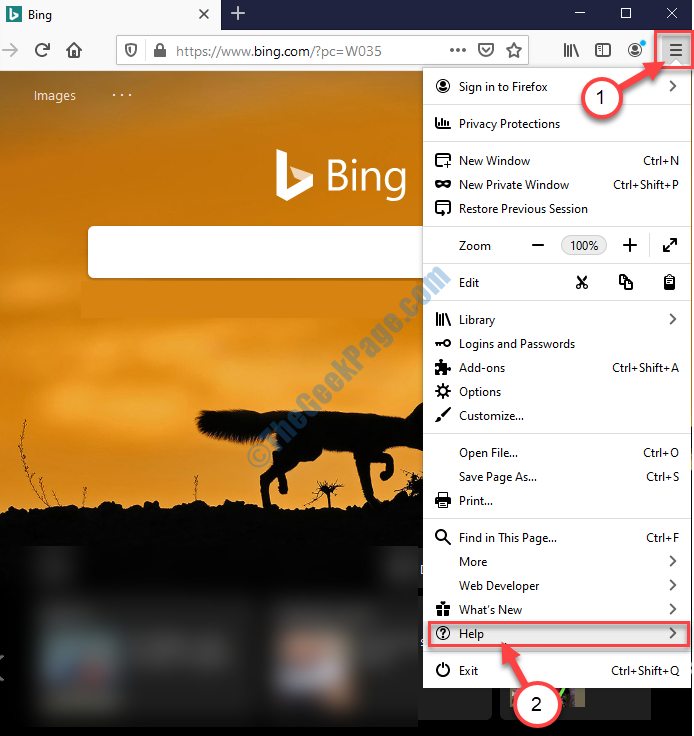
4. Nüüd klõpsake nuppuFirefoxi kohta“.
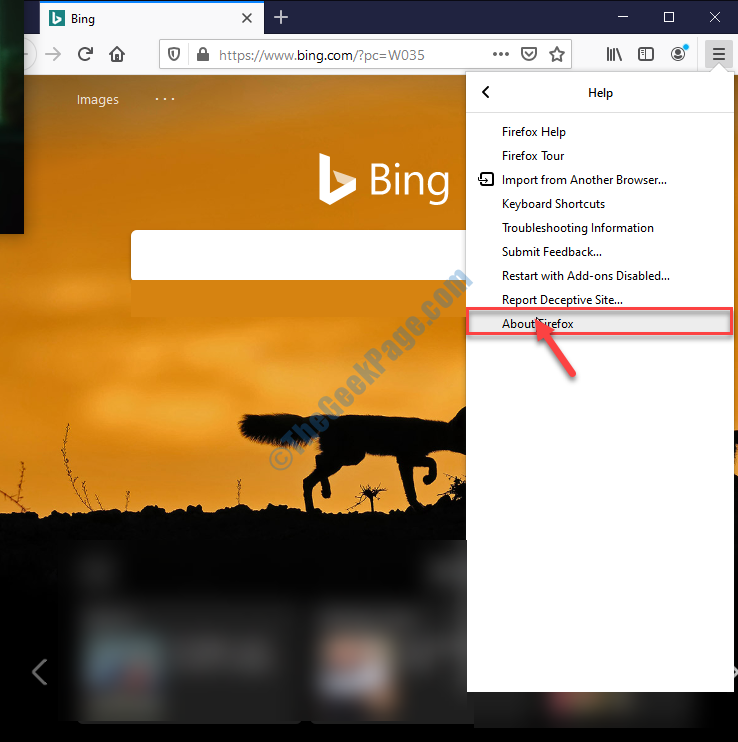
5. Uusim versioon Firefox laaditakse alla ja installitakse teie arvutisse.
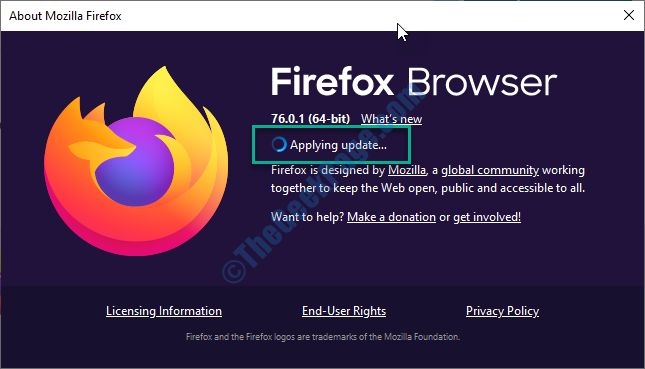
6. Kui install on tehtud, klõpsake nuppuFirefoxi värskendamiseks taaskäivitage“.
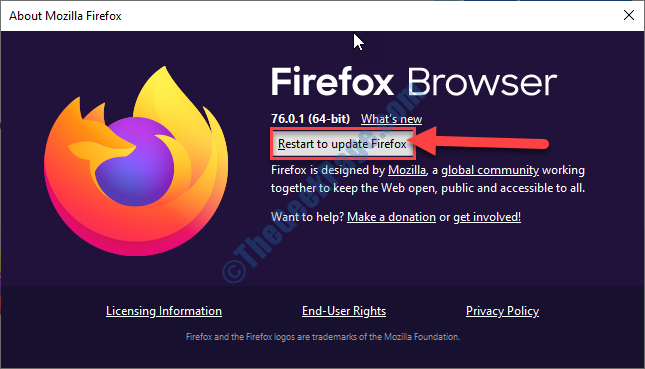
Firefox taaskäivitatakse.
Nüüd proovige veebileht uuesti avada. Seekord avatakse see probleemideta.


